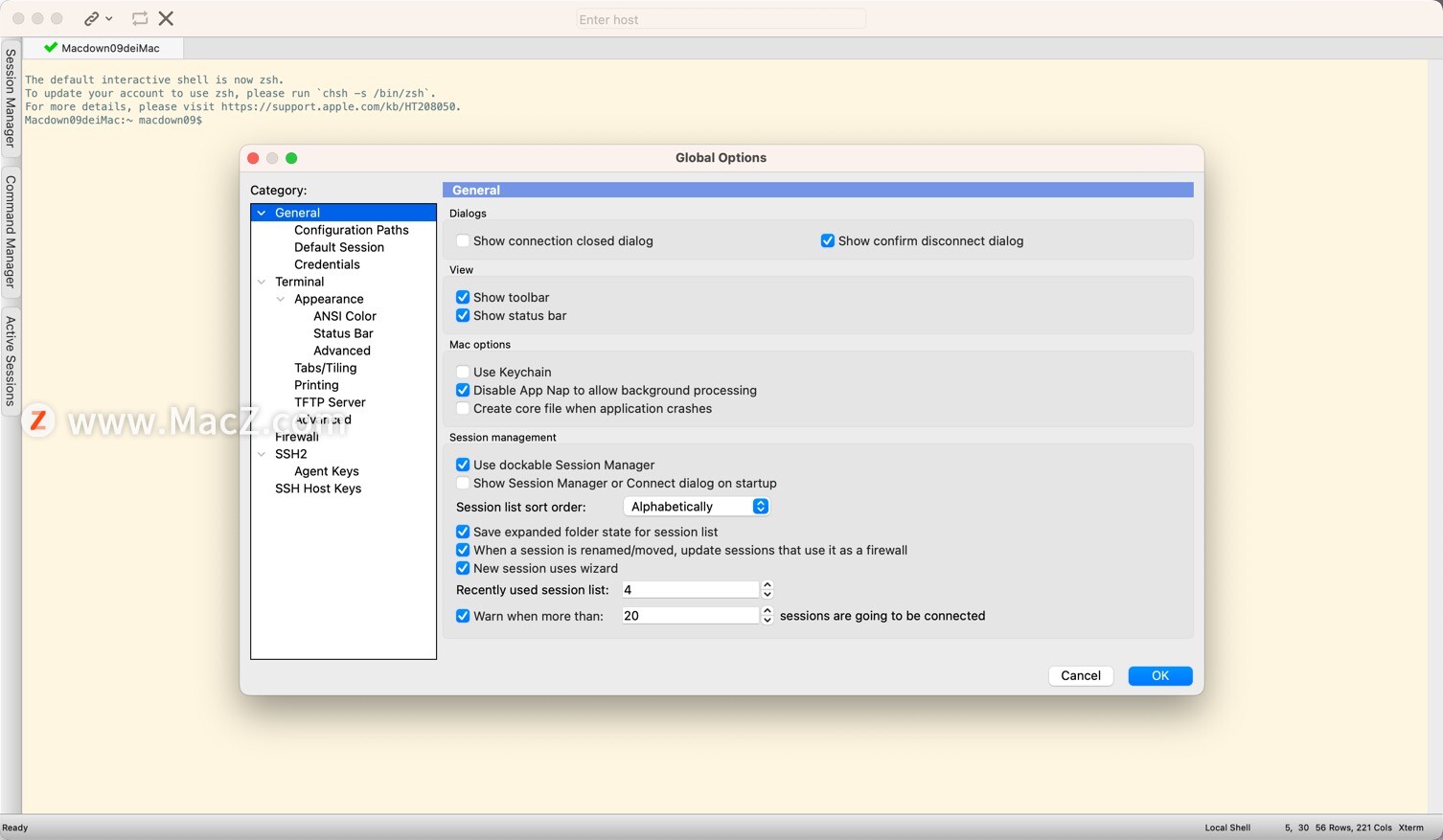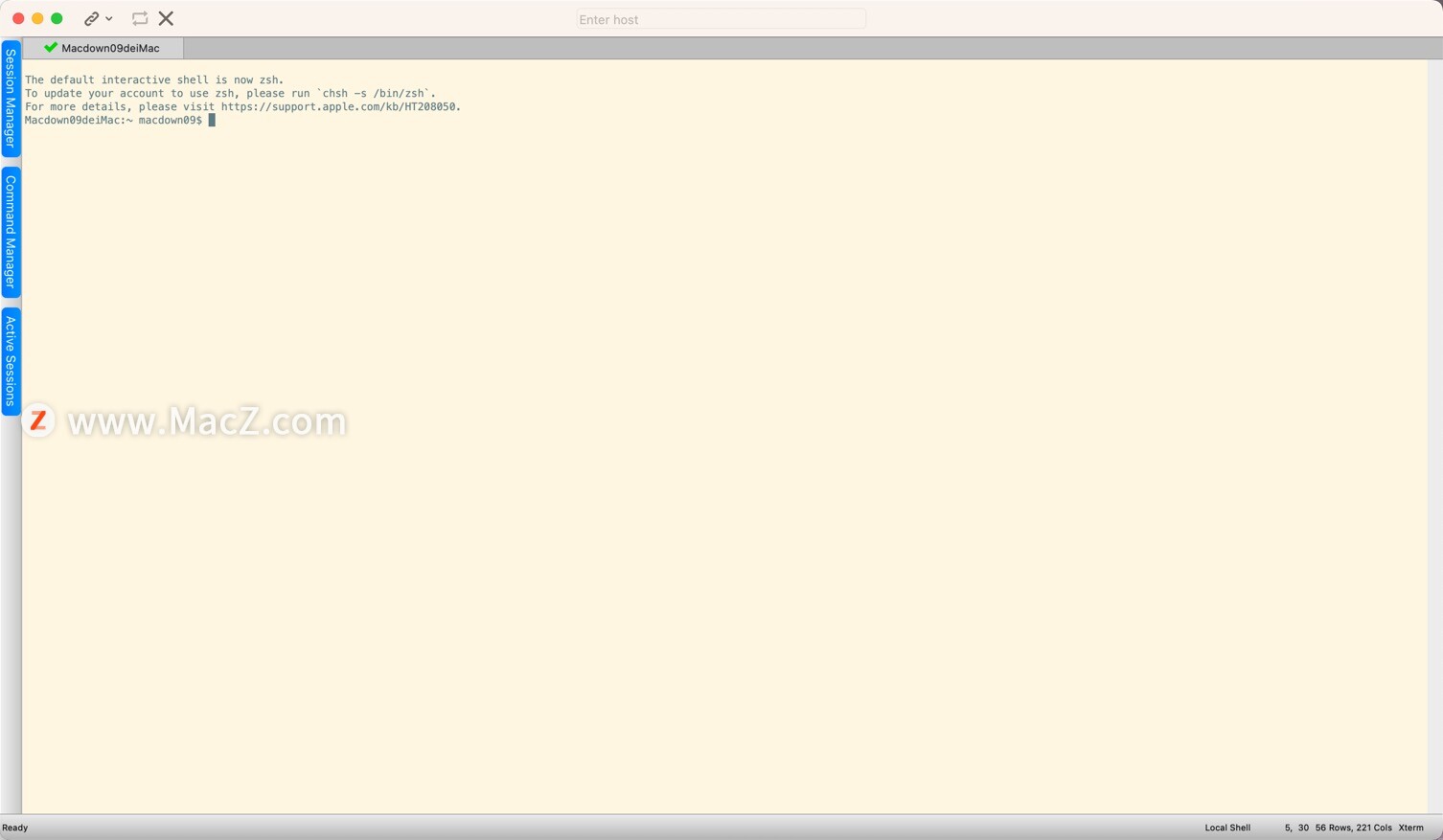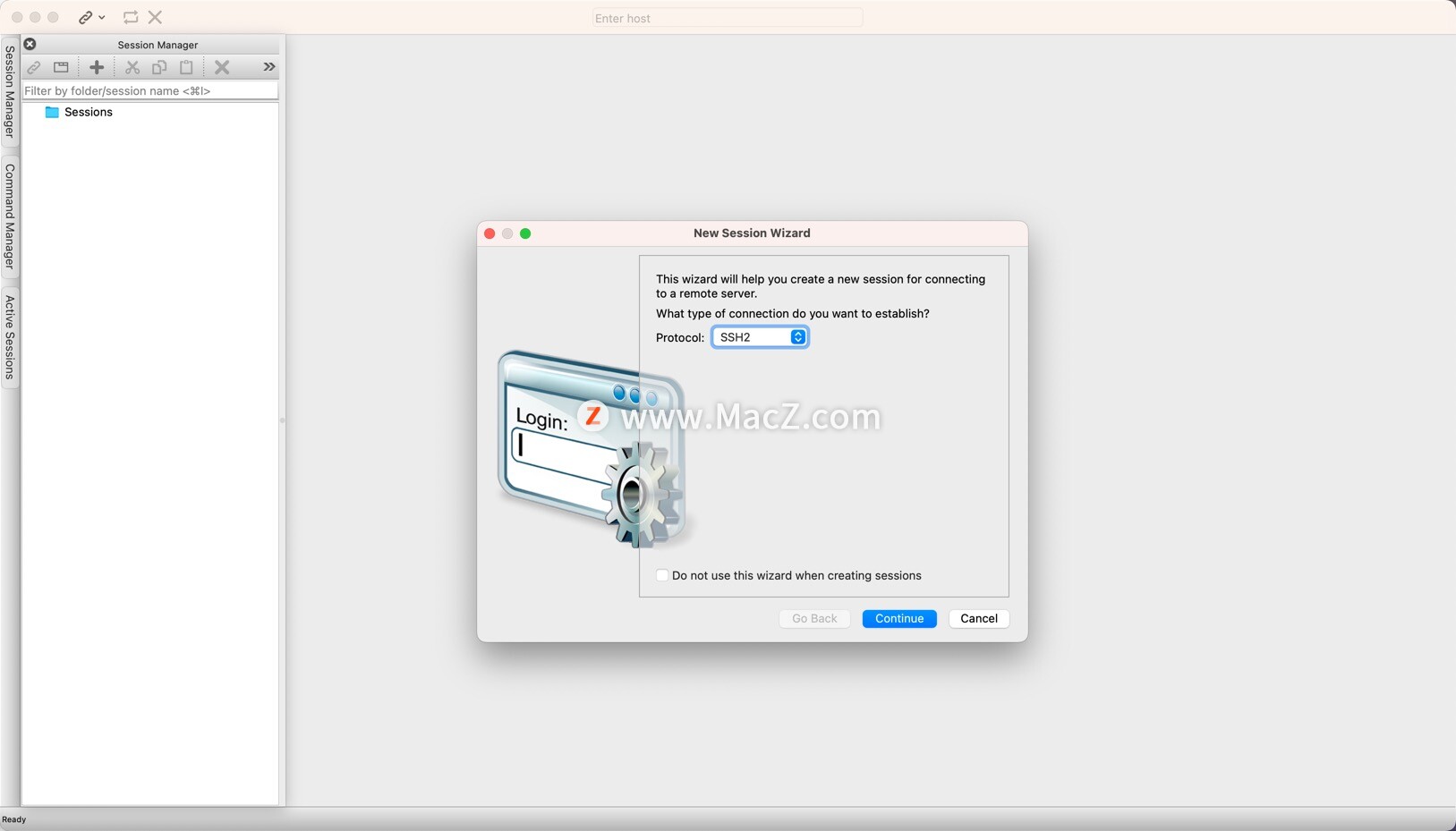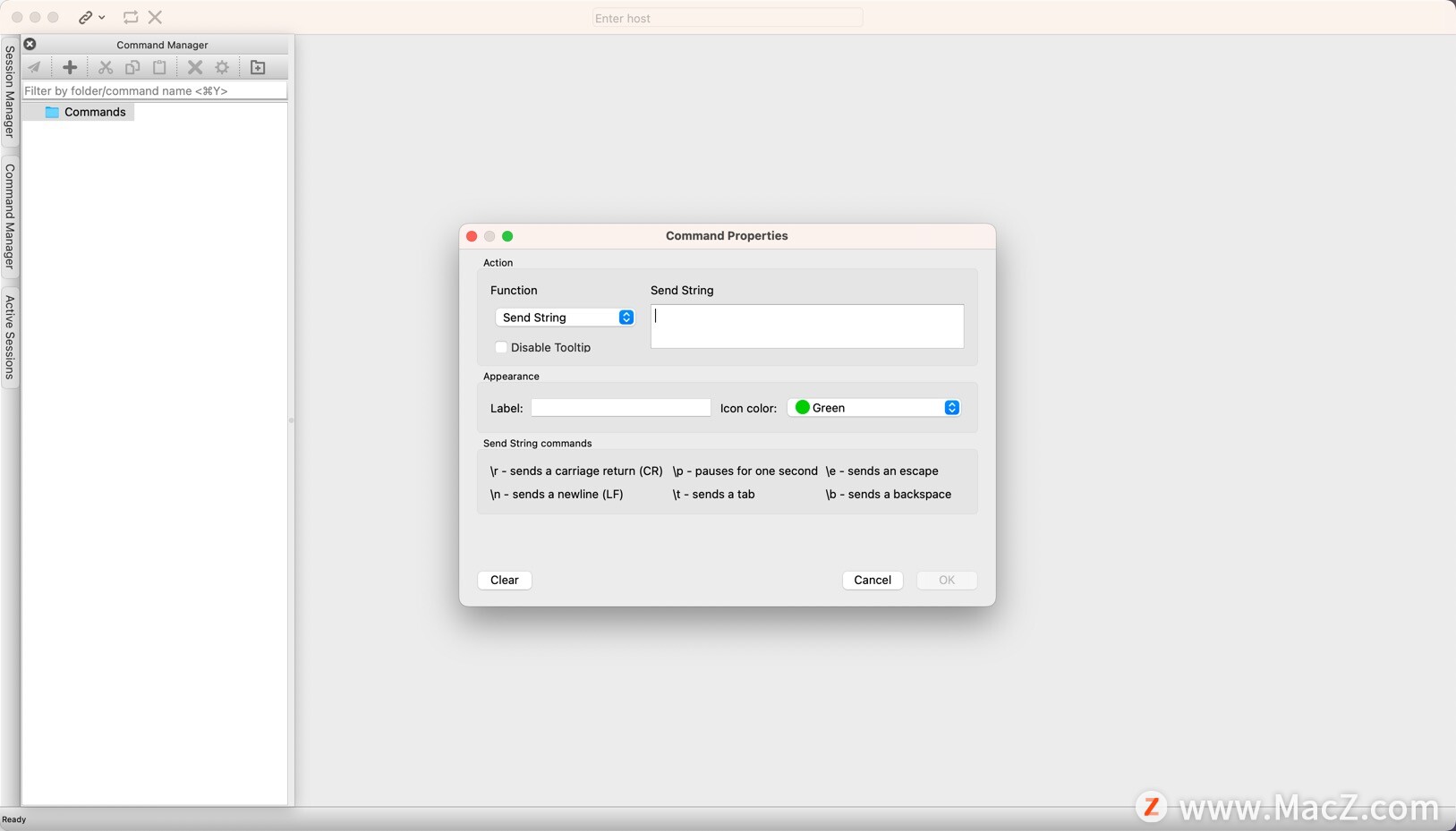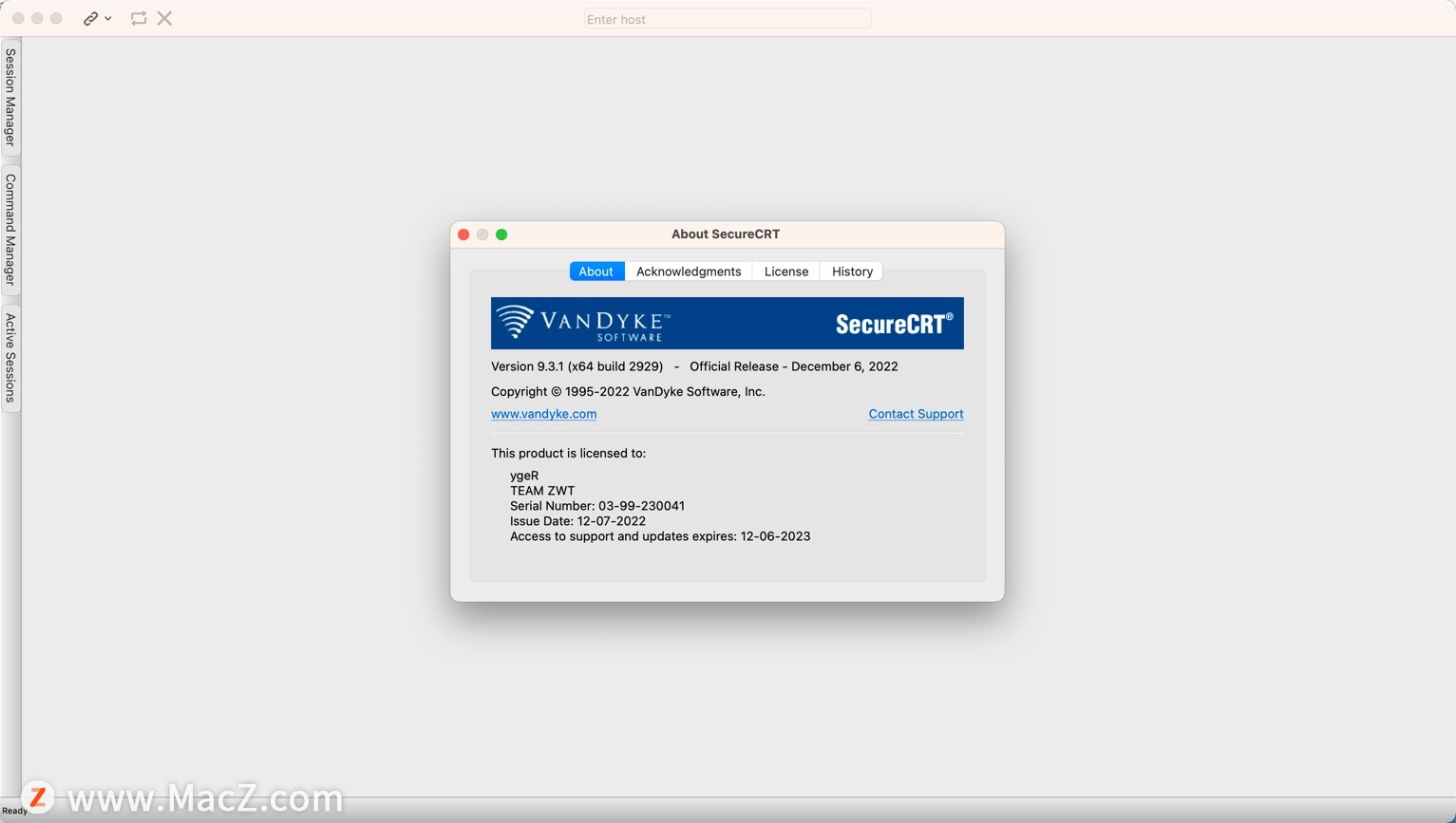SecureCRT for Mac适用于Windows,Mac和Linux的 SecureCRT客户端为计算专业人员提供了坚如磐石的终端仿真,通过高级会话管理提高了工作效率,并提供了一系列节省时间和简化重复性任务的方法。SecureCRT为组织中的每个人提供安全的远程访问,文件传输和数据隧道。无论您是要更换Telnet还是终端,还是需要更强大的安全远程访问工具,SecureCRT都是您可以全天使用的应用程序。本站提供SecureCRTmac免激活版下载。
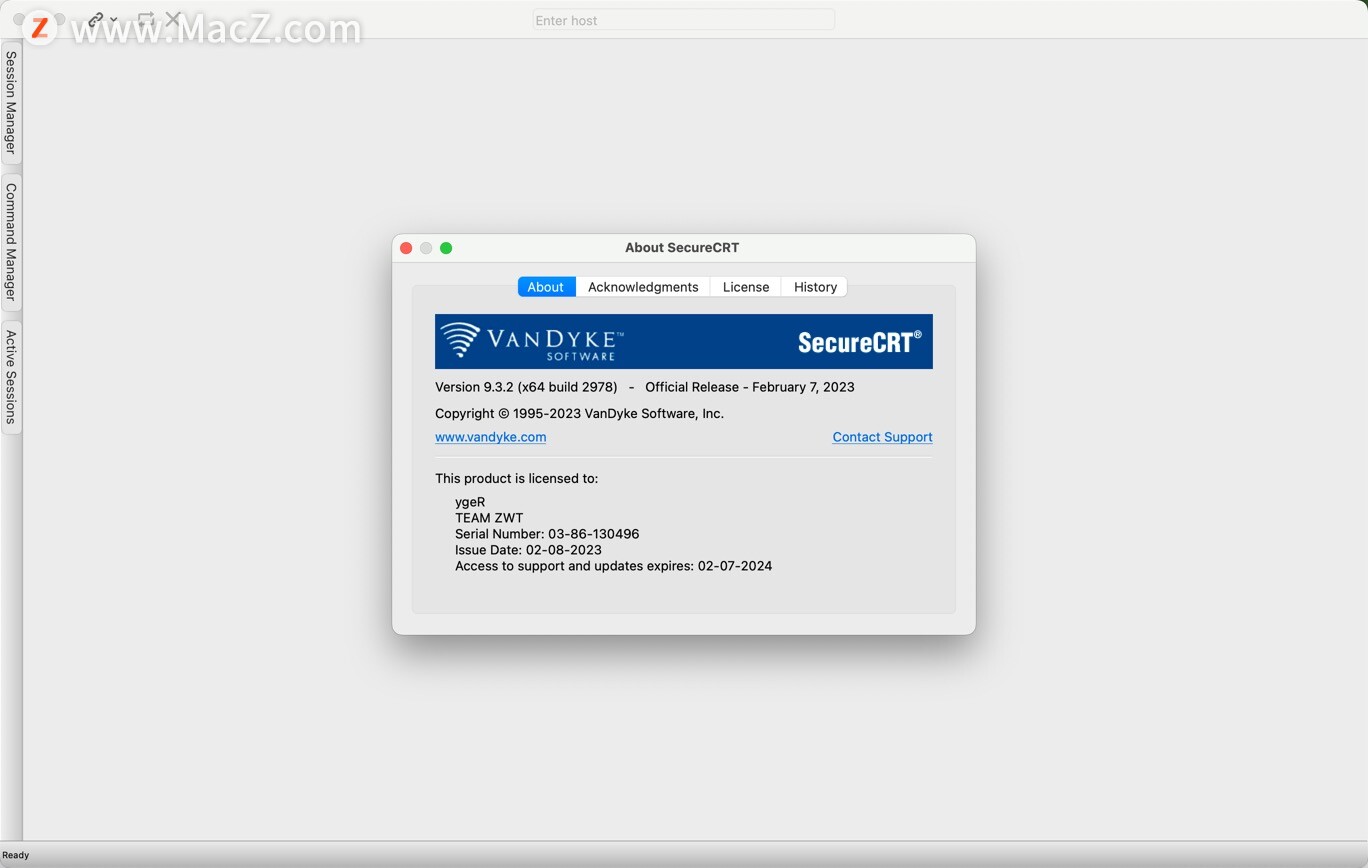
securecrt mac免激活版安装步骤
SecureCRT for Mac运行需要关闭sip,
9.3.2最新版本SecureFX 和SecureCRT不能在同一个路径下破解激活,可以把主程序分别安装在两个不同的目录下再破解并使用(日常使用也要在不同目录)。
比如一个安装在应用程序,一个安装到桌面(或其他位置),然后进行破解激活操作!
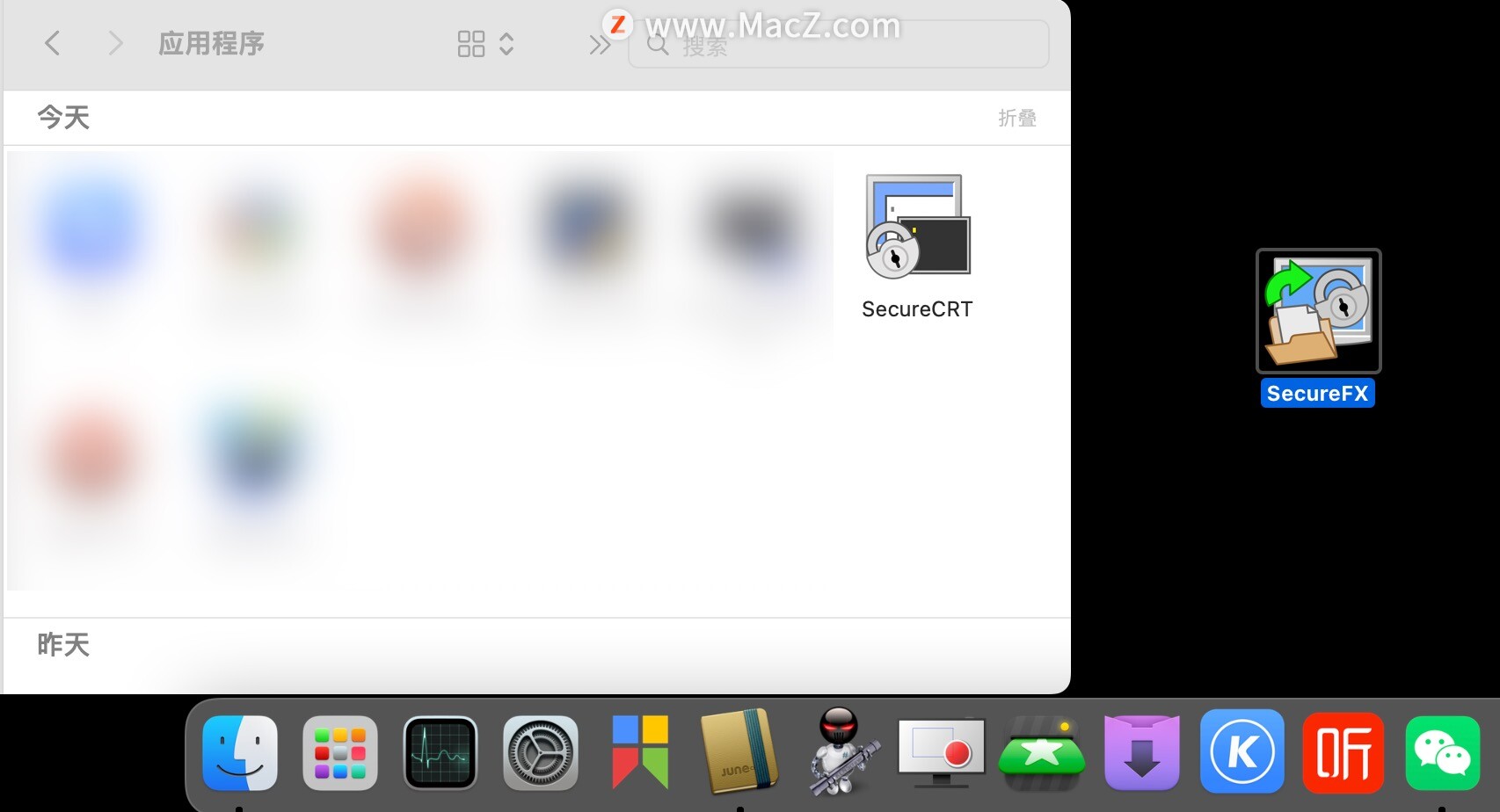
SecureCRT mac 破解版镜像包下载完成后打开,将左侧的【SecureCRT】拖到右边的应用程序中进行安装。
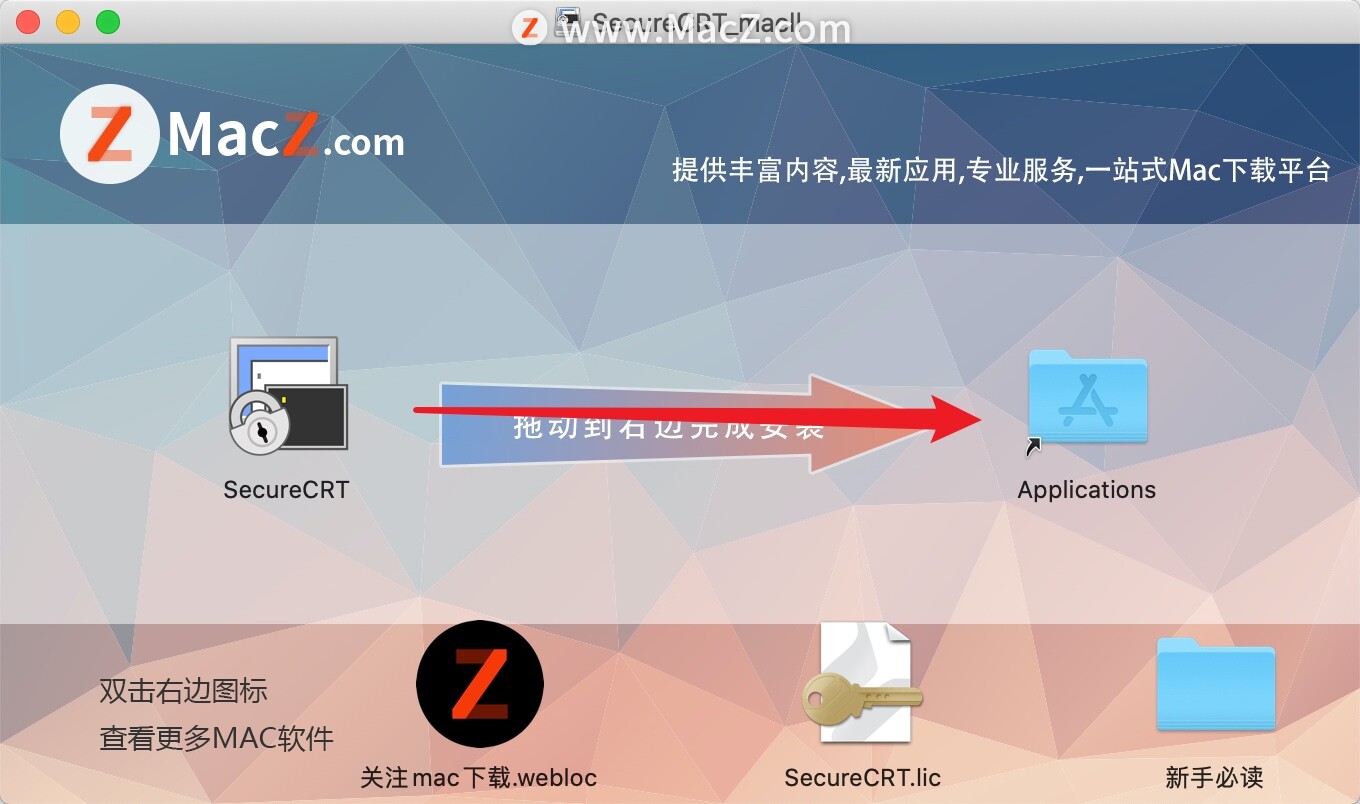
然后我们在应用程序启动一下SecureCRT,提示需要破解,退出软件。注意!这一步骤一定要操作!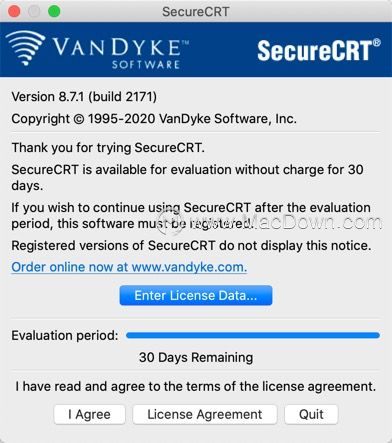
然后我们按以下路径找到【Config】文件夹。注意!SecureFX或者SecureCRT哪个文件夹有【Config文件夹】就把补丁放哪里!
路径: /Users/macz(你的用户名)/Library(资源库)/Application Support/VanDyke/SecureCRT或者SecureFX/Config
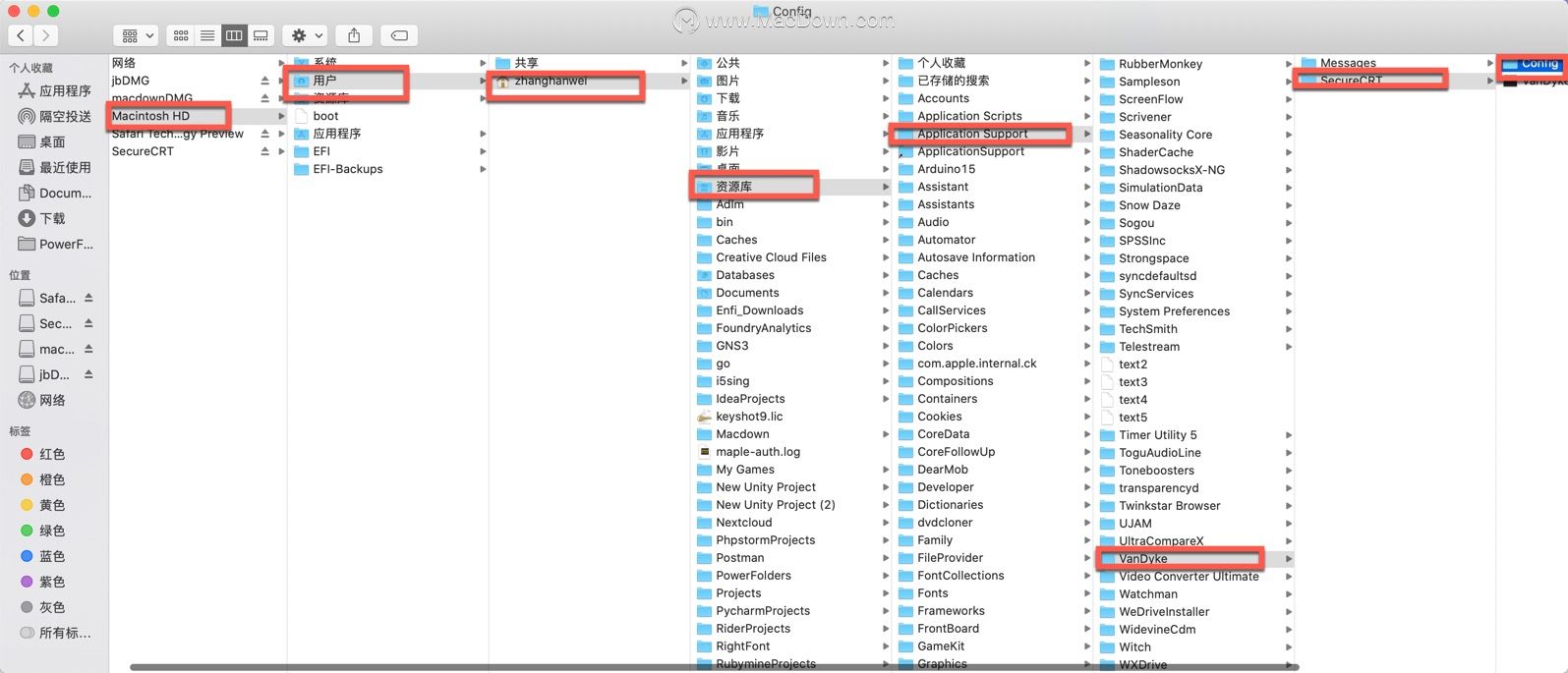
然后将【SecureCRT.lic】拖入【Config】文件夹中即可!
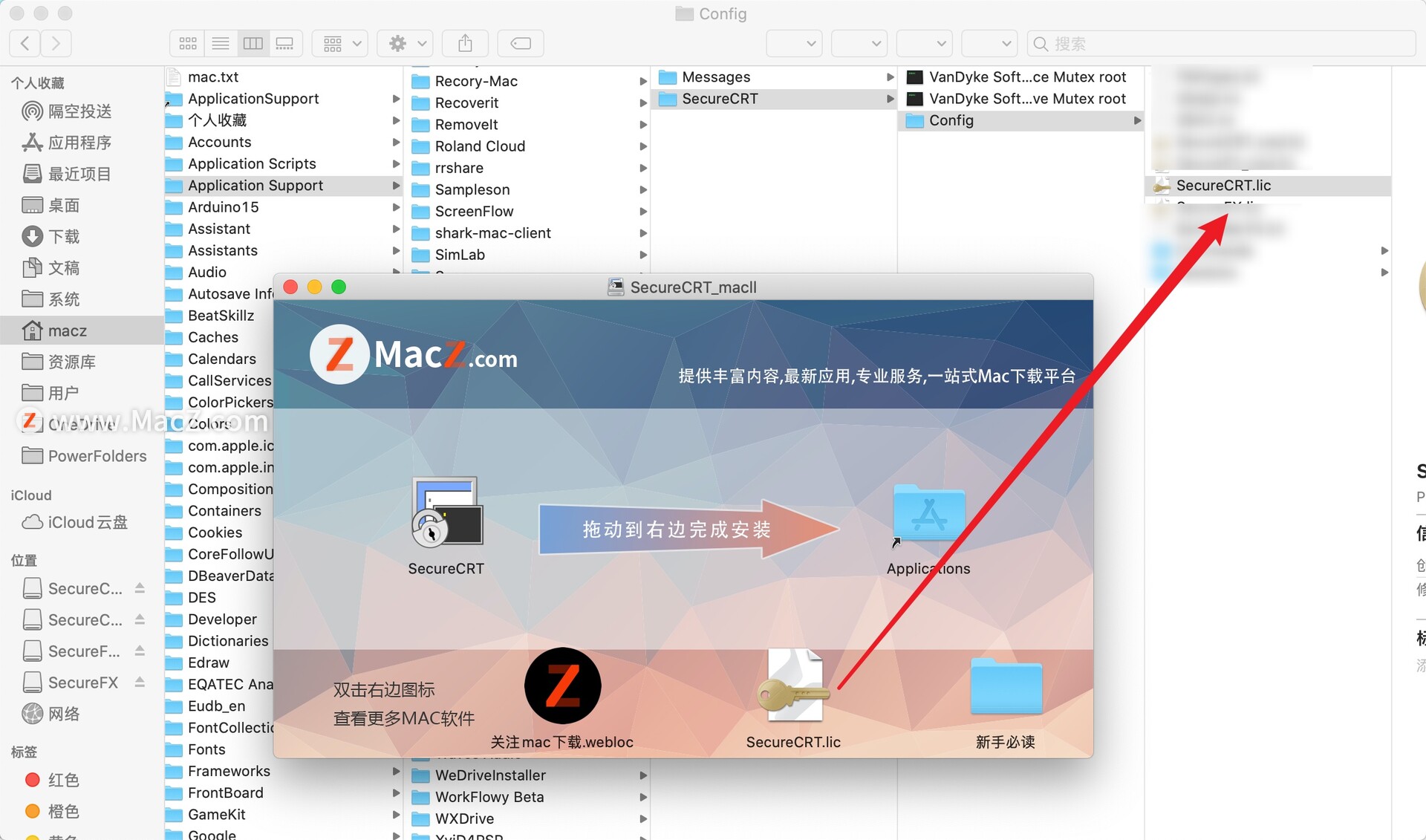
我们启动软件!弹出提示第一个选项『With a configuration passphrase』是指设置启动密码,每当运行『SecureCRT』时必须输入密码才可以继续使用(Passphrase输入框指的是输入密码,Confirm指的是确认密码),第二个『Without a configuration passphrase』指的是不需要启动密码保护。大家可以根据自己的需要选择,选择完成后点击『OK』
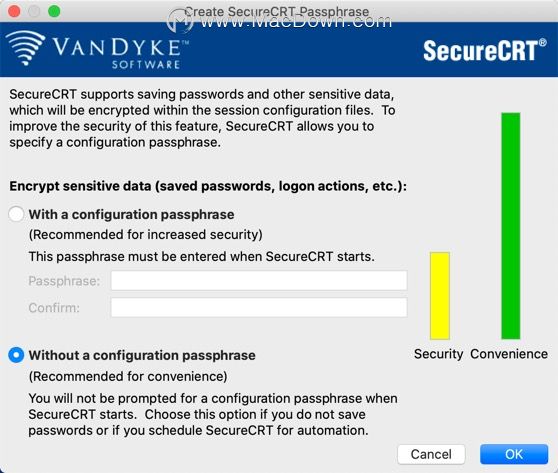
软件提示损坏或者闪退处理方法:
- 打开终端方便执行下面的两个命令
sudo codesign --sign - --force --deep /Applications/SecureCRT.app
sudo xattr -r -d com.apple.quarantine /Applications/SecureCRT.app
SecureCRT for Mac新增功能
1、改进的按钮栏管理
按钮栏管理器允许您添加,复制,编辑,删除,重命名和重新排列按钮栏。使用大量按钮的管理员可以使用Button Manager重新排列,编辑,添加,删除,复制和粘贴按钮。
2、脚本状态指示灯
脚本状态指示器显示脚本在选项卡式和平铺会话中运行的时间。
3、多行粘贴对话框改进
现在,您可以在多行粘贴确认对话框中查看和编辑文本,然后将其粘贴到会话中,从而减少潜在的错误。确认对话框也可以调整大小。
4、命令窗口
配置命令窗口以默认将命令发送到所有会话,可见会话或活动会话。
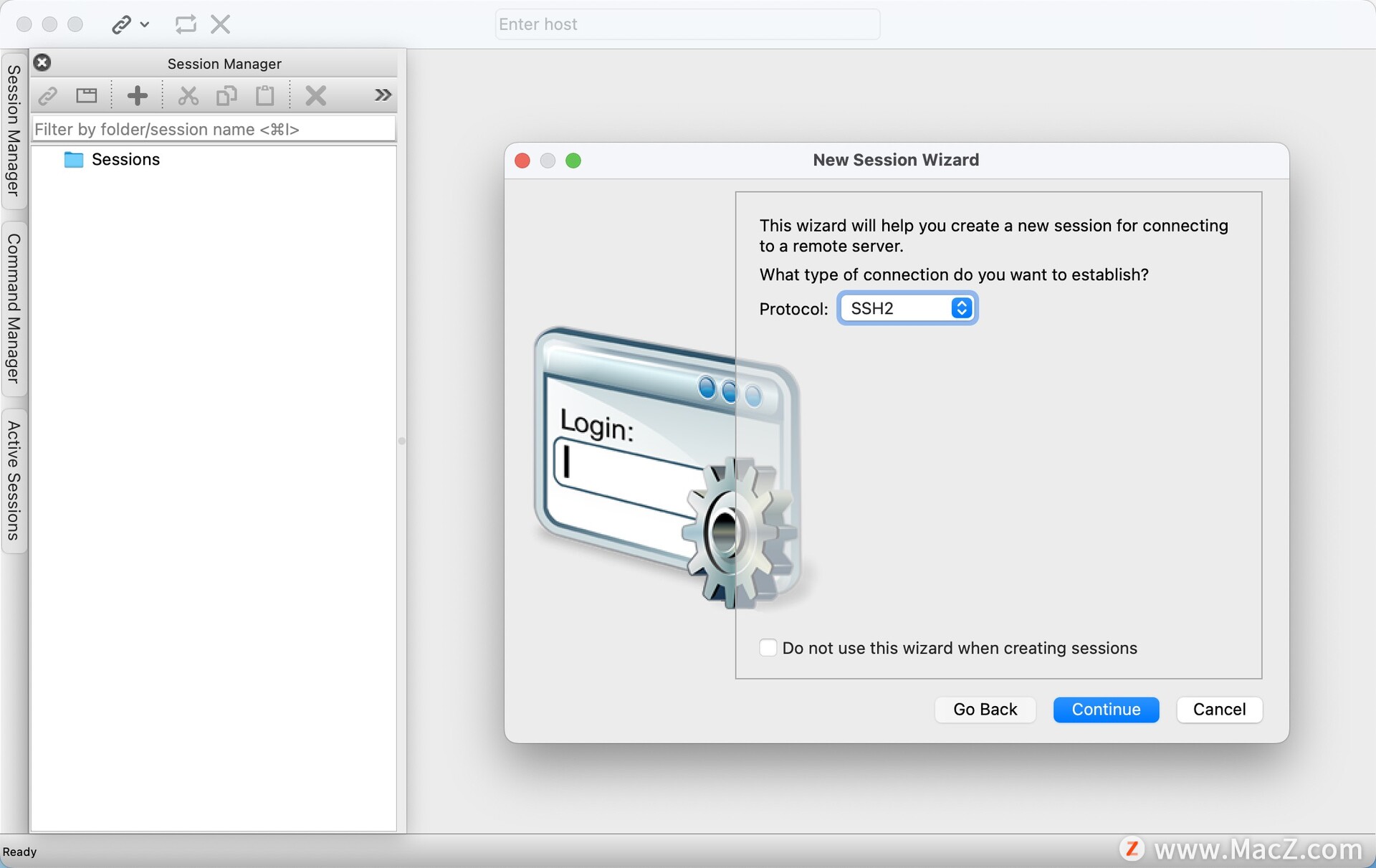
SecureCRT for Mac使用说明
1、标签会话
选项卡式会话可减少桌面混乱,并使在会话之间轻松切换。从URL或命令行在当前窗口中启动新选项卡。将活动选项卡发送到新窗口,在新窗口中克隆选项卡式会话,或在窗口之间拖放会话。
2、标签组
使用选项卡组在更短的时间内完成更多工作。在标签中组织的会话之间轻松切换。或者创建一个临时选项卡组,以便在监视另一个选项卡的命令输出时可以在一个选项卡中工作。
3、平铺
通过命令窗口向所有会话发送命令时,平铺会话可以更轻松地比较多个会话或查看输出。会话可以平铺或级联。在Windows上,可以选择垂直或水平方向。
4、按钮栏
将按钮映射到任何操作:发送配置命令,运行脚本,使用菜单功能,发送协议命令或启动外部程序,如您喜欢的编辑器或系统活动监视器。您还可以为特定会话或操作创建不同的按钮栏。可以将颜色分配给按钮图标以添加节省时间的视觉提示。
5、会话管理员
可停靠的会话管理器可让您快速连接到会话。会话管理器窗格可以位于SecureCRT窗口的左侧,右侧,顶部或底部,也可以作为无模式对话框取消停靠。仍支持“经典”“连接”对话框。会话管理器筛选条有助于在会话数据库中快速定位会话。
6、会话定制
可以在嵌套文件夹中组织会话。使用标准复制和粘贴或拖放来组织数百个命名会话。只需单击一下即可在选项卡中启动文件夹或多个会话。启用“使用自动会话”后,选择单个会话,多个会话或会话文件夹以在启动时自动连接。通过启用“记住并连接到上次使用的会话”,SecureCRT上次运行的会话将在启动时自动连接。
7、会话状态信息
选项卡状态指示器使用图标(所有平台)或背景颜色(仅限Windows)显示连接状态,以显示会话是已连接,已断开连接,是否已接收新输入,还是没有新活动,以及选项卡是否已锁定。脚本状态指示器显示脚本在选项卡式和平铺会话中运行的时间。
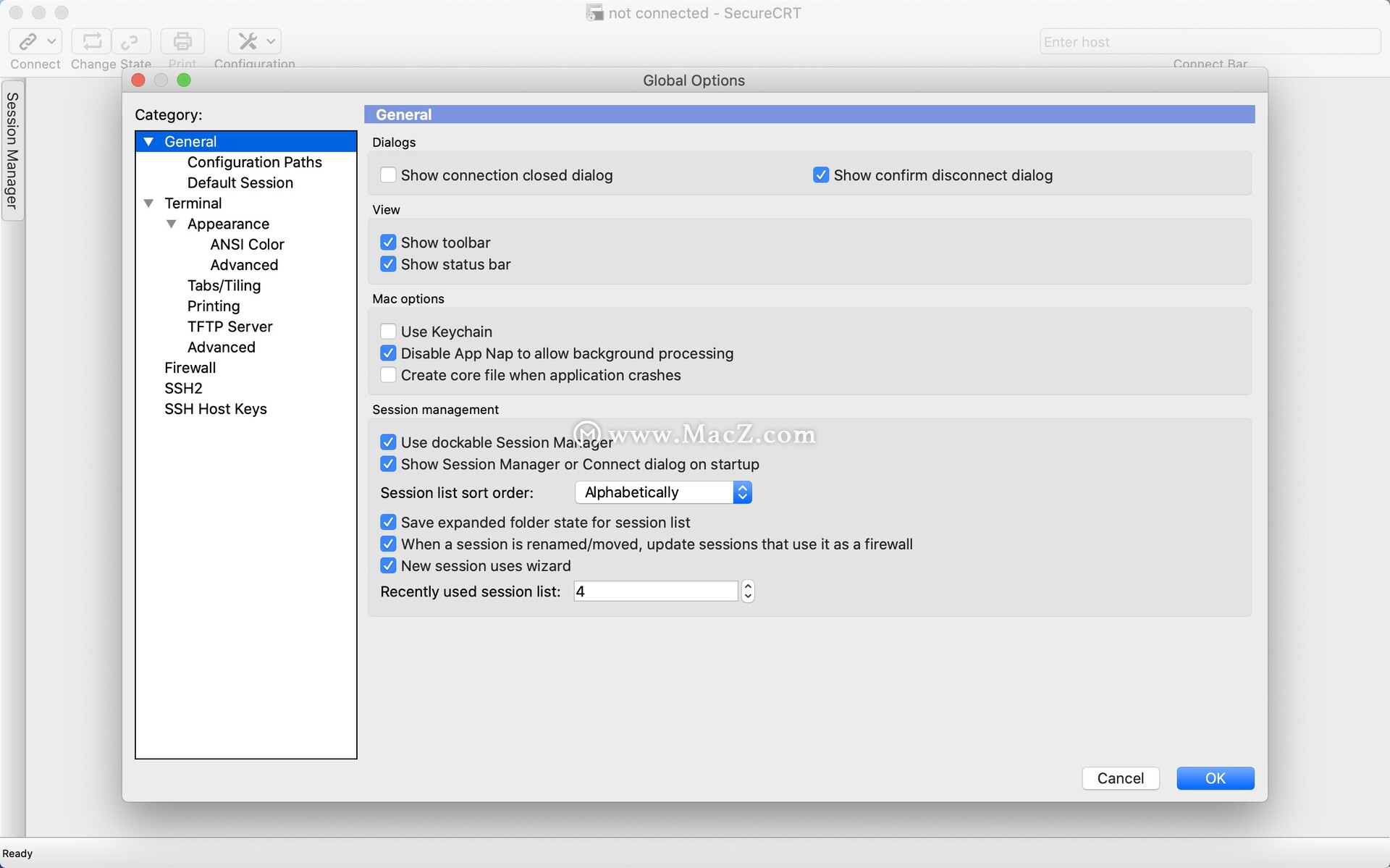
SecureCRT for Mac常见问题
1、如何保留我的设置?
默认SecureCRT安装不会更改,更改,删除或以其他方式危及现有会话/设置。但是,如果您的组织最初使用自定义安装部署了SecureCRT,则需要向组织的部署团队寻求帮助,以确定升级安装的预期行为。
2、是否有任何可以阻止连接关闭的事情?
如果您发现会话在一段时间不活动后断开连接,则可以利用SecureCRT中的反闲置功能尝试保持连接长时间打开。您可以在会话选项/终端类别中找到两个反空闲选项:发送协议NO-OP和发送字符串。
3、如何使我的配色方案起作用?
如果您在使用颜色方案设置时遇到问题,则可能需要在“ 会话选项”对话框的“ 仿真”页面上取消选中“ ANSI颜色”选项。在ANSI颜色选项将覆盖定义的任何色彩方案外观/颜色方案在页面全局选项对话框。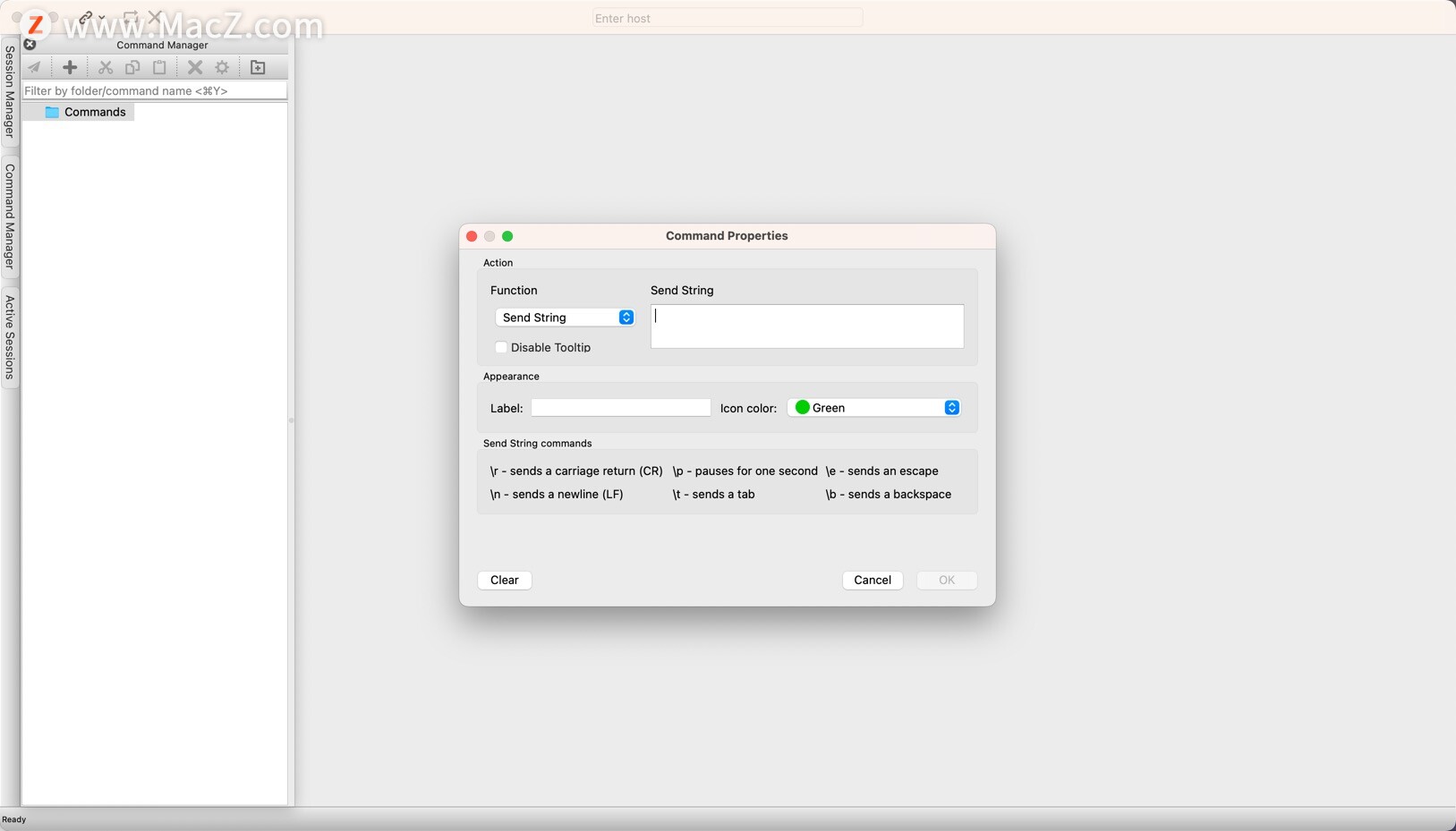
securecrt mac版更新日志
- 使用 OpenSSH 受信任的 RSA 证书进行身份验证时,
OpenSSH 版本 7.7p1 及更早版本的身份验证失败。
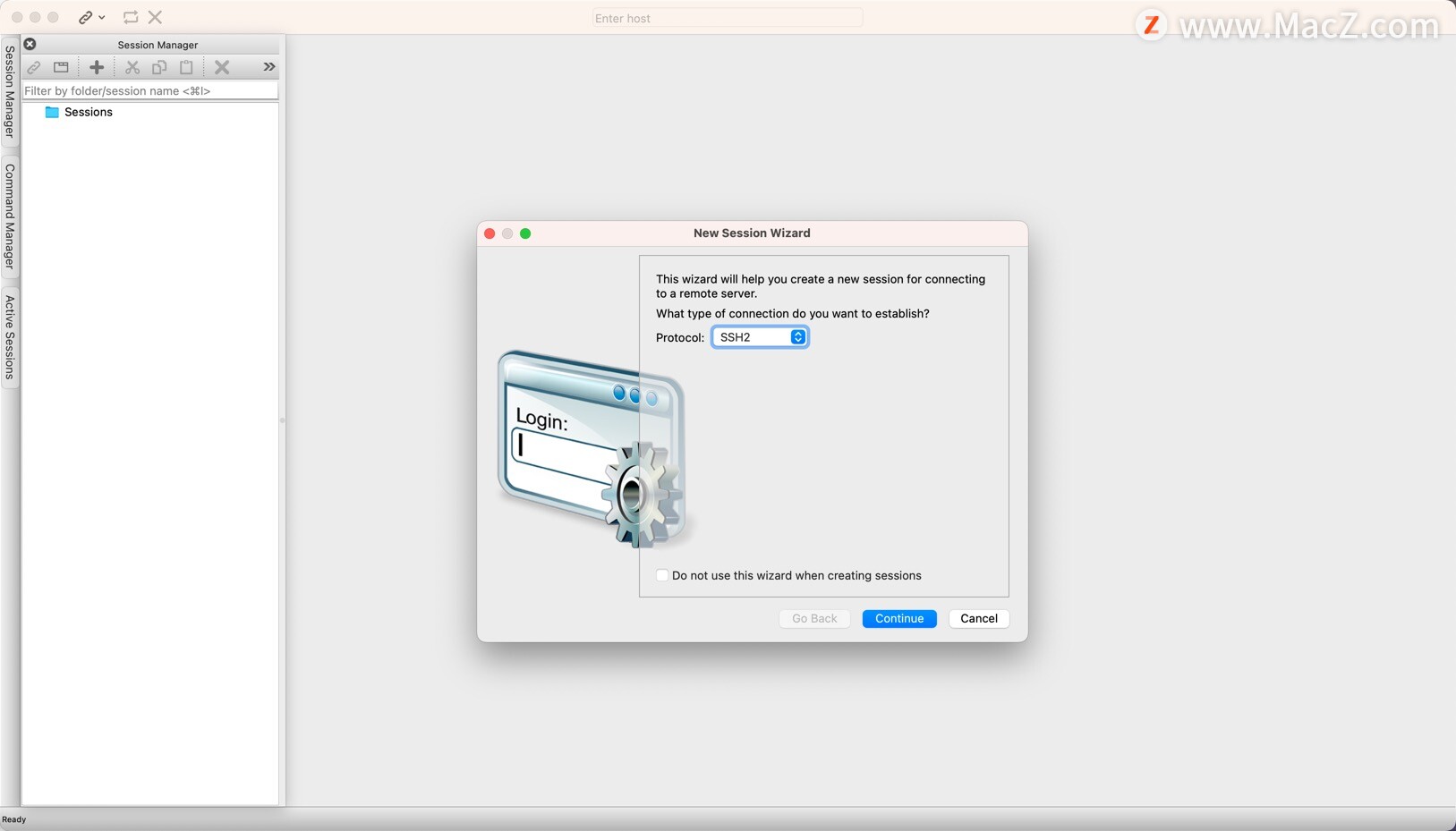
securecrt mac版小编点评
SecureCRT for mac将坚如磐石的终端仿真与Secure Shell协议的强大加密,数据完整性和身份验证选项相结合。如此强大的软件怎么没有理由不下载呢?